用6种方法修复宏碁笔记本电脑声音问题

笔记本电脑给我们的生活带来了太多的便利,既可以在工作中使用,又可以在娱乐方面消遣,它的功能真可谓是样样俱全。笔记本电脑的体积相对来说比较小,所以方便携带。当然我们在使用笔记本电脑时总会出现各种问题,比如笔记本电脑没有声音是怎么回事?下面我们就拿Acer 笔记本做例子为大家解决一下相关的问题。
第 1 部分:检查 Acer 笔记本电脑上的常见音频问题
Acer 笔记本电脑的声音可能由于很多原因而出现故障,以下是Acer 笔记本电脑的一些常见声音问题:
- 正在播放的音频文件中有障碍物和干扰物,使声音不清晰。
- 每当在计算机上播放音频时,由于不确定的原因,它会停止运行和工作。
- 在计算机 Windows 10 更新后,计算机上没有 HDMI 声音。
- 遇到WAV 声音播放错误等错误,CD 音频设备被另一个应用程序和多个其他应用程序使用。
- 无论媒体文件是否正在运行,计算机都不会发出声音。
- 用来收听媒体文件的耳机不提供任何声音输出。
第 2 部分:Acer 笔记本电脑没有声音的一些原因是什么?
在了解了宏碁笔记本电脑的声音系统可能面临的常见问题之后,我们现在将把注意力转移到导致这种情况的根本原因上。
1.损坏或过时的音频驱动程序
损坏的音频驱动程序可能会对系统造成严重破坏,导致整个设备没有声音。另一方面,很可能计算机上的驱动程序已过时,这就是操作声音存在问题的原因。
2.更改声音设置
可能不小心更改了声音的一些重要属性,这可能导致它无法在桌面上运行。强制进行文件格式和属性更改可能导致直接文件损坏,无法在平台上打开或操作。
3. 硬件问题
由于硬件问题,用户可能会在其 Acer 笔记本电脑上遇到声音问题。如果声卡或扬声器损坏,则无法通过设备听到任何声音。可以检查设备扬声器上是否有灰尘或颗粒。
4. 笔记本电脑静音
笔记本电脑的音量可能会在声音设置中静音,或者所选播放设备可能存在某些问题。
第 3 部分:如何解决 Acer 笔记本电脑上声音问题
了解了导致宏碁笔记本电脑声音问题的原因,现在可以使用这些解决方案解决此问题。
方法 1:使用音频疑难解答
在笔记本电脑上发现声音问题相对困难,在这种情况下,建议考虑使用 Windows 提供的音频疑难解答程序,该程序会自动检测并解决整个设备的声音问题。
第 1 步:使用“Windows + I”快捷键打开宏基笔记本电脑的“设置”。

第 2 步:转到“更新和安全”部分。
并在以下菜单中找到“疑难解答”选项卡,接下来在同一窗口中找到并选择“其他疑难解答”选项。

第 3 步:注意下一个可用屏幕上的“启动并运行”部分。
在此之后,在列表中找到“播放音频”选项卡。展开此选项并点击“运行疑难解答”按钮以启动。当选择要评估的设备时,故障排除程序会自动检测并解决整个设备的问题。

方法 2:检查音量混合器和电缆
如果使用外部设备来播放声音,则外部设备与笔记本电脑的连接可能会由于数据线问题而停止。另一方面,还有另一种可能性,即用户可能已将音量静音。为此需要查看音量混合器,以便更好地了解情况。
第 1 步:在 Acer 笔记本电脑的任务栏上找到“扬声器”图标。
并在下拉菜单中找到“打开音量混合器”选项。

第 2 步:在屏幕上打开一个新窗口。
查看所有打开的使用该卷的应用程序,取消静音。

方法3:更新音频驱动程序
如前所述,音频驱动程序可能是宏碁笔记本电脑没有声音的重要原因,需要检查驱动程序是否已过时。执行以下步骤以更新 Acer 笔记本电脑的音频驱动程序:
第 1 步:使用“Windows+X”快捷键打开菜单。
在列表中选择“设备管理器”选项以进入新窗口。

第 2 步:在设备管理器中,进入“声音、视频和游戏控制器”部分并找到音频驱动程序。

第 3 步:右键单击音频驱动程序。
然后单击“更新驱动程序”以启动该过程,可以指定设备自动搜索驱动程序并在下一个窗口中通过笔记本电脑进行更新。

方法4:使用修复工具修复损坏的音频文件
如果不是笔记本电脑的硬件或软件问题而是音频已损坏怎么办?此问题无法通过设备中的任何硬件或软件更改来解决,它需要第三方工具来帮助用户修复音频文件中的缺陷。万兴易修不仅可以快速修复损坏的音频文件,还能保持音频文件的质量。他的功能强大,以下是一些常见功能:
-
支持修复各种级别的损坏音频,例如音频不工作、音频剪辑、嗡嗡声、隆隆声、嘶嘶声、不同步音频等。
-
支持修复多种格式的音频,如MP3、M4A、FLAC、AAC、WAV等。
-
修复来自多个设备的损坏或损坏的音频:便携式录音机、录音软件、拍摄设备、SD卡、手机、硬盘驱动器、USB闪存驱动器等。
-
兼容Windows PC、Mac OS,支持PC到手机传输/分享。
万兴易修软件页面清爽,操作简单,只需按照下面三个步骤来操作,即可在电脑上完成破损音频文件的修复。
第 1 步:打开万兴易修并添加损坏的音频。
在 Acer 笔记本电脑上启动万兴易修,然后单击左侧面板上的“音频修复”选项卡。接下来,通过单击屏幕上的“+添加”按钮添加损坏的音频文件。

第 2 步:提供音频参考。
要启动该过程,请单击“修复”按钮。软件会提示一个新窗口,该窗口需要用于修复过程的示例音频文件。添加示例音频文件,然后单击“开始高级修复”。

第 3 步:评估并保存修复后的音频。
由于平台修复文件成功,可以点击“预览”按钮查看。如果对该过程感到满意,请将文件保存在计算机上。
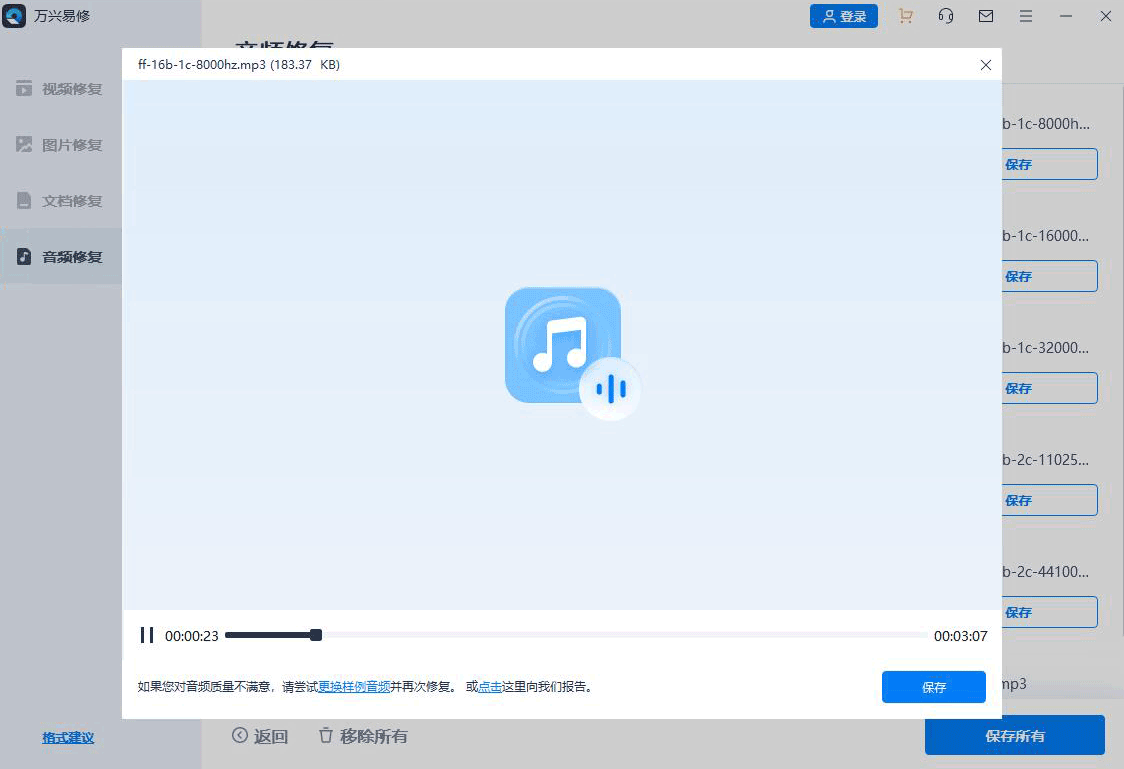
方法 6:考虑使用不同的媒体播放器
如果在使用媒体播放器播放某些音频或视频文件时遇到问题,最好改用其他可操作性更好的媒体播放器。
第 4 部分:关于 Acer 笔记本电脑的常见问题解答
-
Q1。你对 Acer 延长保修了解多少?
-
A1:Acer 提供保修延期计划,允许 Acer 笔记本电脑的所有者将设备的保修期延长至 3 年。保修计划适用于零件和服务的保修,不包括电池。
-
Q2。我可以在市场上找到哪些好的 Acer 笔记本电脑?
-
A2:用户可以为自己选择以下任何一款 Acer 笔记本电脑,推荐的型号:Acer Spin 5、Acer Swift 3x、Acer Predator Triton 300 SE、Acer Swift 3、Acer ConceptD 7 Ezel。
-
Q3。如果 Acer 笔记本电脑无法开机,我该怎么办?
-
A3:如果 Acer 笔记本电脑无法正常工作,则可能是其启动顺序或电池存在问题。在其他情况下,它可能是未打开的硬件故障。因此,要解决此问题,可以移除所有外部设备和其他连接的外围设备。如果问题可能与电池来源有关,请为 Acer 笔记本电脑充电。
在上文中我们了解了Acer 笔记本电脑没有声音的原因以及方法,大家可以根据自身习惯及故障原因灵活运用。笔记本电脑没有声音这一故障十分常见,其解决方法并不困难,大家可以简单学习一下,在以后使用电脑的过程中在遇到类似问题就可以自行解决了。




